Как настроить роутер Huawei 4G Router 3 Pro B535-232

Современный интернет-центр Huawei 4G Router 3 Pro B535-232 нередко выбирают пользователи, желающие пользоваться всеми возможностями беспроводного высокоскоростного подключения. Оборудование рассчитано на подключение большого количества устройств, позволяет на постоянной основе пользоваться интернетом везде, где есть 4G или менее популярное сегодня 2G/3G-покрытие конкретного мобильного оператора.
Существенным преимуществом маршрутизатора Huawei 4G Router 3 Pro B535-232 считается поддержка оборудованием двух частотных диапазонов – 5ГГц и 2,4ГГц. Это позволяет существенно повысить качество интернет-соединения в многоквартирных домах, перегруженных офисных центрах.
Особенности модели Huawei 4G Router 3 Pro B535-232
Оборудование, в отличие от своих предшественников, имеет большее число фиксированных портов. Максимальная скорость передачи данных при использовании обоих частотных диапазонов может достигать 1167Мбит/сек. При этом у техники есть встроенные внутренние и сменные внешние антенны, к которым можно одновременно подключить 64 устройства – по 32 на каждую частоту. Это делает возможным его эксплуатацию не только дома, но и в офисе.
Маршрутизатор поддерживает LTE-диапазоны, а также 4G LTE CAT 7. Функционирует с использованием всех современных стандартов – 802.11 b/g/n/ac.
Для его подсоединения необходимо использовать карту в формате microSIM. При этом важно заранее уточнять у провайдера беспроводного интернета, можно ли использовать карту в роутере. В некоторых компаниях, к примеру, продаются сим-карты для планшетов, которые в маршрутизаторах не функционируют.
Обратите внимание, что один из портов Huawei 4G Router 3 Pro B535-232 рассчитан на включение WAN-кабеля. При желании можно подключать устройство к высокоскоростному проводному соединению.
Как зайти в настройки роутера Huawei
Для подключения к интернету производитель оборудования предлагает использовать стандартный web-интерфейс. После включения и загрузки роутера, а также объединения его с ПК при помощи LAN-кабеля, необходимо:
- открыть любой интернет-браузер;
- в адресной строке указать действующий шлюз – 192.168.8.1;
- нажать кнопку Enter;
- в открывшемся окне прописать слово admin в полях «Имя пользователя» и «Пароль».
Особенности настройки Wi-Fi на маршрутизаторе этой модели
Сразу после входа в веб-интерфейс система предложит пользователю задать для будущей беспроводной сети уникальное имя SSID и придумать пароль для подключения. После этого сохраните внесенную информацию и нажмите кнопку «Готово».
После этого для в интерфейсе выбираете пункт «Настройки», а дальше последовательно переходите по разделам:
- «коммутируемое соединение»;
- «мобильное соединение».
Нажимаете кнопку «Применить» и в открывшемся окне из выпадающего меню выбираете, какого сотового провайдера используете для выхода в сеть. В России на данный момент их четыре: «Билайн», МТС, «Теле-2» и «Мегафон».
Настройки роутера под работу конкретного оператора мобильной связи
После того, как в веб-интерфейсе вы выбрали оператора, необходимо пройти по ссылке «Новый профиль» и прописать данные для базовых настроек. У каждого оператора они свои:
- Пользователи сети «Мегафон» в названии профиля прописывают otkmsk, а в окне с точкой доступа указывают otk.msk.
- Владельцы пакета «Теле-2» в названии профиля пишут Otkt2, а в качестве точки доступа прописывают otk.tele2.ru.
- Обладатели сим-карты «Билайн» должны прописать в имени профиля Beeline home (не забывайте ставить пробел), а в точке доступа – home.beeline.ru.
В каждом конкретном случае вышеуказанные данные стоит уточнить в службе поддержки оператора сотовой связи. Внесенные параметры обязательно сохраняйте в конфигураторе.
В разделе с настройками сети производитель маршрутизаторов настоятельно рекомендует указывать LTE в качестве предпочтительного режима, чтобы оборудование самостоятельно не переключалось между сетями и каналами в процессе эксплуатации. Это может негативно отразиться на скорости и качестве соединения.
Собственникам, эксплуатирующим IP-телефонию через беспроводное подключение в параметрах маршрутизатора также необходимо отключить SIP ALG.
Что еще можно просмотреть в веб-интерфейсе
На главной странице по завершению всех действий можно проверить текущий уровень сигнала. Если он окажется слишком слабым (не больше 2 делений), можно попробовать изменить положение антенн устройства или переместить его поближе к окну.
В редких случаях рекомендуется применять дополнительные усилители беспроводного сигнала для улучшения качества работы Wi-Fi-сети.
Обзор и настройка Huawei b535
Huawei b535 — новинка 2020 года от компании Huawei. Новая модель роутера пришла на замену предыдущей модели Huawei b525. В этом обзоре мы попытаемся выяснить все преимущества новой модели и ее особенности.
Распаковка, обзор и настройка Huawei B535-232.
Внешний вид.
Внешне роутер сильно изменился, если сравнивать его с предыдущей моделью. Он стал меньше по габаритам 219 x 138 x 25,6 мм, заметьте толщина всего 2,5 см! По прежнему пластик, хорошего качества, матовый, не маркий. Хуавей 535 бывает двух цветов: черный и белый. На передней панели можно увидеть основную индикацию: питание, подключения к Интернет, Wi-Fi, LAN и уровень сигнала.
Сзади Huawei b535 4 гигабитных порта, крайний справа, может выполнять роль WAN порта, а это значит что роутер можно использовать с кабельным Интернетом. Разъем для подключения питания (блок питания 12 В 1А). Кнопка Reset- служит для сброса настроек до заводских.
На наклейке можно увидеть имя беспроводной Wi-Fi сети и пароль,а так же другую информацию о маршрутизаторе.
Под заглушкой находятся два разъема SMA для подключения внешних 3G/ 4G антенн.
Сверху, как и в предыдущей модели, кнопка включения/ выключения и кнопка WPS- служит для возможности подключиться к Wi-Fi без ввода пароля.
Снизу, слот для сим карты, разъем MicroSIM. Huawei B535 работает со всеми операторами: МТС, Билайн, Мегафон, Теле2. Йота и др. При условии, если вы не покупали его у оператора связи, в таком случае он может быть «привязан» к определенному оператору.
Технические характеристики.
Основной особенностью роутера является поддержка сети LTE cat.7. Суть это категории в агрегации (объединении) каналов, благодаря этой технологии можно получить входящую скорость в сетях 4G/ LTE до 300 Мбит/с, исходящую до 100 Мбит/с.
Что бы подключаемые устройства получили такую высокую скорость выхода в Интернет, имеется двухдиапазонный Wi-Fi 2,4 и 5 ГГц. Скорость подключения по Wi-Fi может достигать 867 Мбит/с на частоте 5 ГГц (802.11 ac). Одновременно можно подключить до 64 устройств, а это значит что маршрутизатора хватит не только на большую семью, но и офис.
4 Гигабитных (1000 Мбит/с ) LAN разъема позволят объединить в сеть с доступом в Интернет ваши телевизоры, игровые консоли, компьютеры и т.д.
Разъемы SMA позволят подключить внешние 3G и 4G антенны. С их помощью можно добиться многократного увеличения скорости Интернета.
Huawei B535-232 поддерживает частоты:
4G FDD LTE:
B1: 1920-1980 MHz 2110-2170 MHz
B3: 1710-1785 MHz 1805-1880 MHz
B7: 2500-2570 MHz 2620-2690 MHz
B8: 880-915 MHz 925-960 MHz
B20: 832-862 MHz 791-821 MHz
B28: 703-748 MHz 758-803 MHz
B32: NA 1452-1496 MHz
4G TDD LTE
B38: 2570-2620 MHz 2570-2620 MHz
3G UMTS
B1: 1920-1980 MHz 2110-2170 MHz
B8: 880-915 MHz 925-960 MHz
Настройка Huawei B535.
Настроить роутер можно либо через веб интерфейс, либо через приложение от Huawei. Поскольку в приложении меньше возможностей настройки и оно не всегда идеально работает, рекомендуем вам пользоваться веб интерфейсом. Выполнить настройку можно не только через компьютер или ноутбук, но и с планшета или смартфона. Для этого подключитесь по Wi-Fi или LAN кабелю. Откройте любой браузер: Chrome, Mazzilla, Яндекс и т.д. в адресной строке введите 192.168.8.1. Откроется веб интерфейс, если язык выбран английский, поменяйте его на русский (вверху справа меню Язык). Первое что потребуется ввести пароль, по умолчанию используется пароль admin, введите его и нажмите вход.
Поскольку роутер ранее не использовался, первым делом появятся окна быстрой настройки. В окне Уведомление о конфиденциальности устройств мобильного ШПД Huawei, нажмите «Далее».
Прочитайте и согласитесь с пользовательским соглашением.
Включите обновление ночью.
При желании измените имя Wi-Fi сети и пароль.
Измените пароль от веб интерфейса или выберите его как пароль от Wi-Fi.
После этого откроется окно «Главное». При следующем входе в веб интерфейс вы сразу будете попадать сюда. Здесь можно увидеть всю основную информацию — каким оператором пользуетесь, какая сеть, сколько устройств подключено и т.д.
В меню «Настройка сети», в подменю Интернет соединение, вы можете включить/ отключить мобильную передачу данных и прописать, при желании, профиль оператора.
В подменю Поиск мобильной сети, можно выбрать предпочтительный режим: авто, только 3G или только 4G.
Там же можно выбрать ручной поиск сети. Данная функция позволит узнать какой из операторов в какой сети (2G, 3G или 4G работает). Очень удобная функция, особенно если вы используете Huawei B535 в незнакомом месте и не знаете какие операторы доступны.
В меню Ethetnet вы получите возможность настроить Интернет по кабелю. Что бы выбрать правильные настройки, свяжитесь с ваши провайдером и уточните какой протокол он использует, а в договоре сможете найти необходимые логин и пароль (если они используются).
Меню Настройка Wi-Fi.
В подменю Основные настройки Wi-Fi вы сможете выбрать приоритет сети 5 ГГц, изменить имя, пароль или вовсе отключить беспроводную Wi-Fi сеть.
В подменю Гостевая сеть, сможете задействовать еще одну Wi-Fi сеть. Т.е. у вас будет две сети основная и гостевая. Гостевая будет иметь доступ в Интернет, но не будет иметь доступ к локальным ресурсам (сетевым папкам, принтерам и тд). Эта функция применяется в основном в офисах.
Меню Устройства.
Здесь вы можете увидеть все подключенные устройства к роутеру.
Меню Инструменты.
В подменю SMS можно прочитать входящие СМС сообщения.
В Статистике увидеть приблизительный объем используемого трафика.
В подменю Родительский контроль, ограничить доступ на веб сайты или время пользования Интернетом для каждого устройства.
Дополнительно.
В меню Дополнительно множество различных настроек: Wi-Fi (выбрать канал или полосу пропускания), включить автообновления, настроить DHCP, DDNS, VPN, включить брандмауэр, и т.д.
В подменю Система — Информация об устройстве, можно увидеть уровень сигнала RSSI и соотношение сигнал/ шум SINR, благодаря этим значениям, можно более точно настроить внешнюю антенну. Для этого поворачиваете антенну по 10-15 градусов и смотрите на эти значения, где они выше (учтите, что SINR имеет всегда отрицательные значения, т.е. -70 лучше чем -80 dB), тем лучше уровень сигнала и на большую скорость Интернета можно рассчитывать.
В подменю Система- Настройки системы — Настройки антенны, можно выбрать статус антенн: Авто, Встроенная, Внешняя, Смешанный.
Huawei b535-232 является достойным ротуером 2020 года. Скорость Интернета до 300 Мбит/с в сетях LTE, на сегодняшний день, является высокой и хватит для просмотра онлайн видео, скачивание файлов, для онлайн игр и т.д. Поддержка современных технологий Wi-Fi 802.11ac со скорость до 867 Мбит/с позволит комфортно подключать устройства по беспроводной сети, а 1000 Мбит/с LAN разъемы обеспечат высокой скоростью стационарные устройства.
4G роутер Huawei B525: настройка и подключение

4G роутер Huawei B525 категории cat.6 является отличным выбором для подключения мобильного интернета в офисе. Он дает возможность подключиться к сети в любом месте, где есть покрытие 2G/3G или 4G от оператора мобильной связи. Имеется поддержка Wi-Fi 5 ГГц, позволяющая значительно улучшить качество связи в сильно загруженных бизнес-центрах по причине «занятости» полосы 2.4 Ггц.
Тарифы на 4G интернет для Huawei b525
- Безлимитный трафик с приоритизацией за счет собственных apn.
- Скорость до 300 Мбит/с без ограничений – все зависит только от Вашего оборудования и уровня сигнала сети.
- SIM-карты подходят для 4G модемов, роутеров, телефонов, авто и любых других мобильных устройств.
- Для персонального и коллективного доступа – любое количество пользователей, нет ограничений на раздачу.
- Без ограничений по онлайн сервисам – используйте IP-телефонию, качайте торренты, смотрите видео, играйте в игры и наслаждайтесь реально безлимитным трафиком.
- Предоплатная система оплаты.
- Выгодные условия при оплате за год
- Безлимитный трафик с приоритизацией за счет собственных apn.
- Скорость до 300 Мбит/с без ограничений – все зависит только от Вашего оборудования и уровня сигнала сети.
- SIM-карты подходят для 4G модемов, роутеров, телефонов, авто и любых других мобильных устройств.
- Для персонального и коллективного доступа – любое количество пользователей, нет ограничений на раздачу.
- Без ограничений по онлайн сервисам – используйте IP-телефонию, качайте торренты, смотрите видео, играйте в игры и наслаждайтесь реально безлимитным трафиком.
- Предоплатная система оплаты.
- Выгодные условия при оплате за год.
- Тариф не действует на территории Чукотского АО, Республики Крым и г. Севастополь
Безлимитный трафик, скорость до 300 Мбит/с, выгодные тарифы, оперативная техническая поддержка — все это Вы получите при подключении 4G Интернета от ОТК
Частоты работы роутера Huawei B525
Роутер Huawei B525 адаптирован для работы со всеми российскими операторами связи. Поддерживаемые частоты:
- GSM / GPRS / EDGE 850 / 900 / 1800 / 1900 MHz;
- UMTS / DC-HSPA+ /WCDMA 900 / 2100 MHz;
- LTE 800/900/1500/1800/2100/2600 MHz.
В комплекте роутер имеет две антенны, которые можно заменить для подключения внешней антенны с целью усиления сигнала и повышения скорости мобильного интернет. Даже на значительном удалении от базовой станции Huawei B525 сигнал станет уверенней одновременно с повышением скорости мобильного 4G интернета. Уровень усиления мобильного сигнала и увеличение скорости зависит от производителя используемой антенны и применяемых технологий в ней.
Таблица технических характеристик роутера Huawei B525:
| Диапазоны 4G | 800/900/1500/1800/2100/2600 MHz |
| Диапазоны 3G | 900 / 2100 MHz |
| Диапазоны 2G | 850 / 900 / 1800 / 1900 MHz |
| Антенный разъем | Два разъёма SMA |
| Wi-Fi | 2.4 / 5 ГГц |
| Категория модема | Cat. 6 |
| Скорость приёма данных | До 300 Мбит/с |
| Скорость передачи данных | До 150 Мбит/с. |
| Габариты | Высота — 163 мм, ширина — 226 мм, толщина — 52 мм, вес — 370 г. |
| Количество LAN портов | 4 |
| Скорость портов | 1000 Мбит/сек |
| Расширенные функции | Файловый сервер, разъём RJ-11 для аналогового телефона |
| Количество внутренних антенн | 2 |
| Настройка | Веб-интерфейс |
Настройка роутера Huawei B525
У роутера есть свой web-интерфейс для настройки подключения к интернету и организации локальной сети, а также сервисов IP-телефонии. Для этого необходимо зайти в интернет-браузер и в адресной строке набрать адрес: 192.168.8.1, после чего нажать Enter.

При первом включении роутер запросит имя пользователя и пароль. По умолчанию Имя пользователя admin , Пароль admin
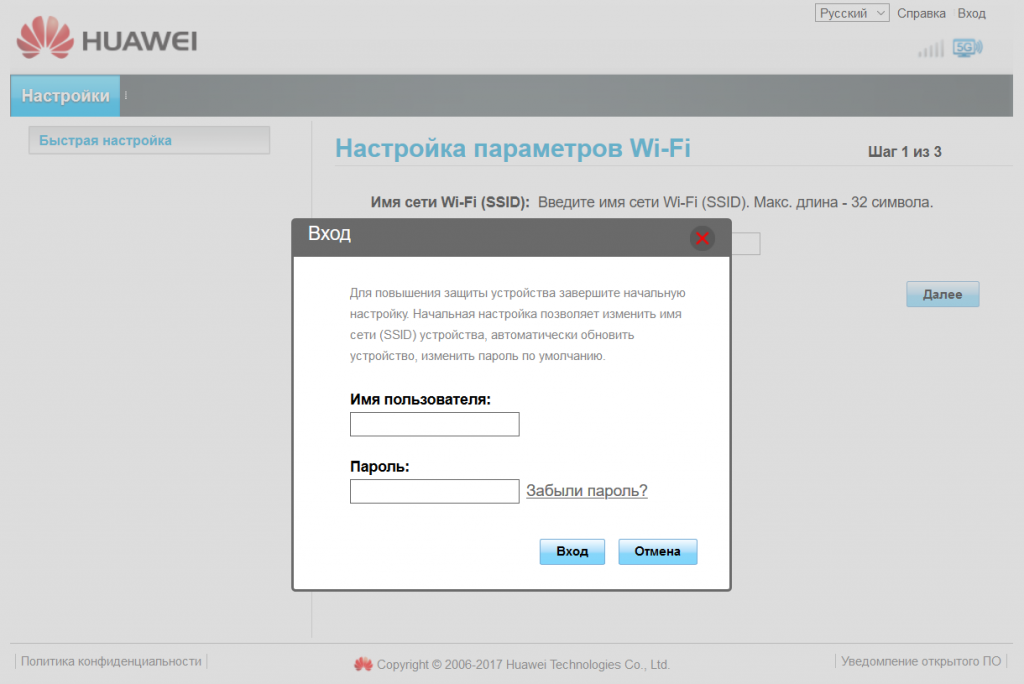
Далее Вам предложат ввести Имя Вашей Wi-Fi сети и пароль для нее.
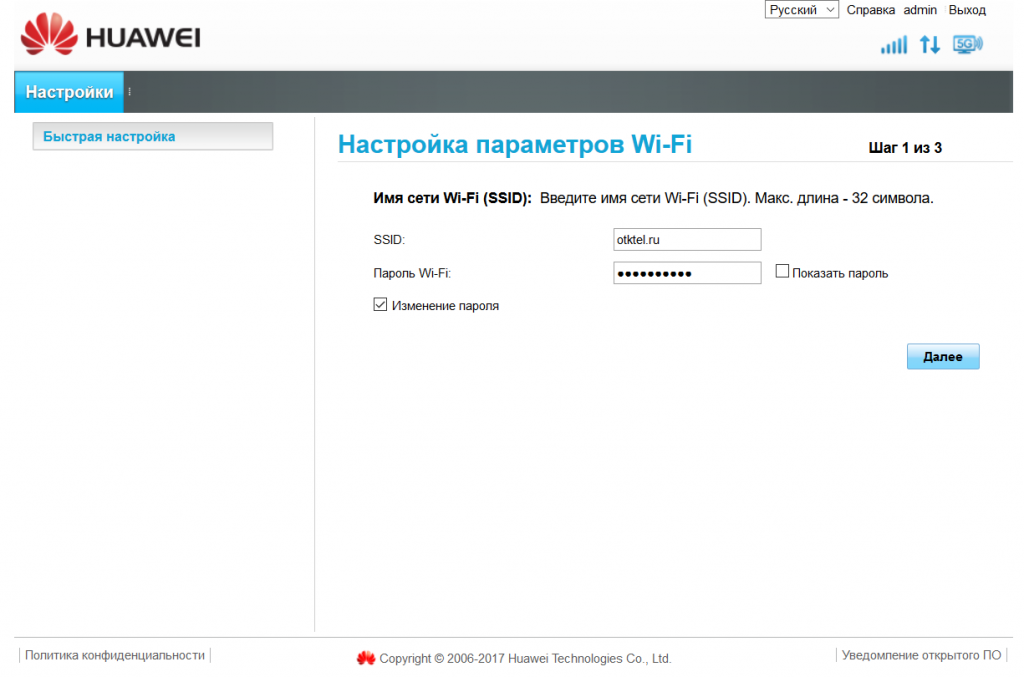
На следующем экране выберите обновить вручную и нажмите Далее. После этого Вам предложат поменять пароль от Вашего роутера. Не забудьте его! Далее нажмите на кнопку Готово.
Для дальнейшей настройки переходим в Настройки: Коммутируемое соединение: Мобильное соединение. В данном пункте требуется установить настройки так, как показано ниже и нажать кнопку Применить:
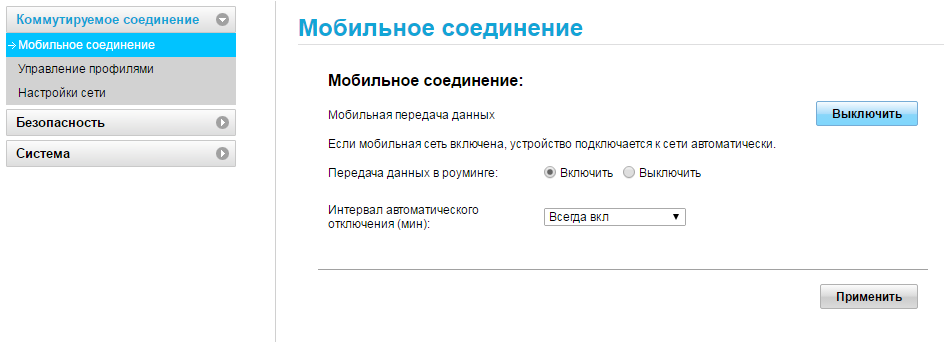
Переходим в Управление профилями. В данном пункте требуется выбрать профиль вашего оператора интернета – Теле-2, Билайн, МТС или Мегафон. В нашем случае необходимо нажать на кнопку Новый профиль и внести следующие данные:
Настройки для базовой сети Мегафон:
Название профиля – Otkmsk
Точка доступа – otk.msk
Настройки для базовой сети Теле2:
Название профиля – Otkt2
Точка доступа – otk.tele2.ru
Настройки для базовой сети Beeline
Название профиля – Beeline home Точка доступа – home.beeline.ru


После внесения настроек необходимо нажать кнопку Сохранить.
Далее переходим в параметр Настройка сети. Здесь требуется выбрать Предпочтительный режим: Только LTE. Делается это во избежание переключений модема между сетями GSM, UMTS и т.д. Нажимаем Сохранить.

Далее переходим в ветку Безопасность/Брандмауэр. Отключаем его.
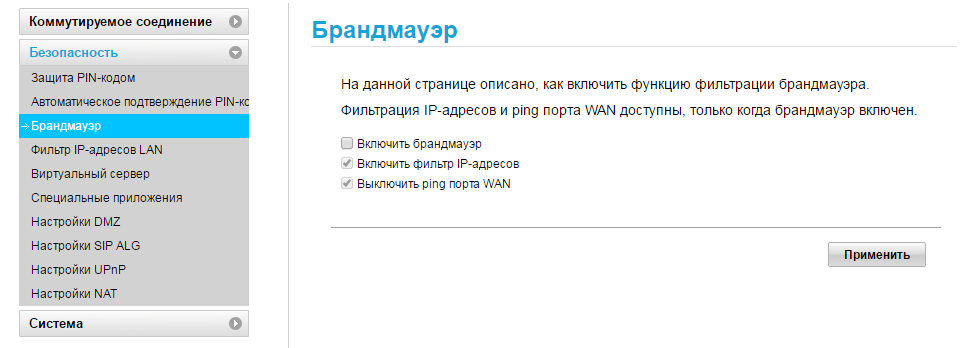
Если вы планируете использовать IP-телефонию через LTE сеть, отключаем SIP ALG. Находится в меню под названием: Настройки SIP ALG.

На этом настройка модема закончена. Переходим на Главную страницу и видим уровень сигнала. Уровень сигнала зависит от положения роутера относительно вышки с базовой станцией оператора и выбранных диапазонов частот. Если сигнал низкий, например, 1-2 деления, попробуйте переместить 4G роутер Huawei B525 в другое место, повернуть в другую сторону и убедиться, что антенны широко расставлены (каждая примерно на 45 градусов относительно корпуса устройства). Роутер Huawei B525 является отличным выбором для офисов в бизнеc-центрах. Отличными решениями для офиса также являются роутеры Zyxel LTE 3316-M604 и Huawei B315.
Специалисты компании ответят на все Ваши вопросы, подберут необходимое оборудование и подготовят коммерческое предложение.
Huawei B-535 (3G/4G WiFi роутер для мобильного интернета) 2,4 и 5 ГГц

Huawei B-535 это двухдиапазонный GSM маршрутизатор — обе частоты могут использоваться одновременно для скорости Wi-Fi до 1167 Мбит/с, работает с SIM картами любого оператора . К нему можно подключить до 64 устройств без проводов (32 для 2,4 ГГц и 32 для 5 ГГц).Возможность подключения внешней антенны.
Внимание! Круговые антенны в стандартной комплектации не идут!
Технические характеристики Huawei B535-232:
Тип устройства: роутер + точка доступа
Поколение сетей мобильной связи: 3G, 4G
Стандарт WiFi: 802.11 a/b/g/n/ac
Частотный диапазон устройств Wi-Fi: 2.4 + 5 ГГц
Встроенная поддержка LTE Advanced/ LTE / 3G
Стандарты и рабочие частоты:
4G LTE — FDD 700/800/900/1500/1800/2100/2600 / TDD 2600(B1/B3/B7/B8/B20/B28/B32/B38)
3G UMTS / DC-HSPA+ — 900/2100 МГц
2G GPRS / GSM — 900/1800 МГЦ
Скорость портов: 1000 Мбит/сек
Количество портов Ethernet: 4
Макс. скорость беспроводного соединения: 300 Мбит/сек
Поддержка MIMO: да
Метод шифрования данных WPA2: да
Поддержка IPv6: да
Межсетевой экран (Firewall): да
DHCP-сервер: да
Демилитаризованная зона (DMZ): да
Поддержка Dynamic DNS: да
NAT: да
Гостевая сеть: да
Web-интерфейс: да
Файловый сервер: да
Поддержка VPN (VPN pass through): да
Поддержка VPN-туннелей (VPN Endpoint): да
Поддержка PPTP: да
Поддержка L2TP: да
Поддержка IPSec: да
Количество портов FXS: 0
Индикаторы — 5 (питания, стандарт сети, WiFi, LAN, сила сигнала)
Наличие антенных разъемов — SMA x 2 (MIMO)
Питание: 12В, 1A
Размеры: 219х138х26 мм
Вес: 325
Цвет: белый.
Комплектация:
Huawei B-535
Блок питания 12В,1А